預裝Windows8系統的計算機,突然無線搜索不到任何無線網絡,周圍其他電腦正常,查看無線服務、開關等等均正常。無線網絡列表顯示如下圖所示:

解決方案:
1. 依次打開“控制面板”---“查看網絡狀態和任務”;(圖標視圖下直接打開“網絡和共享中心”)
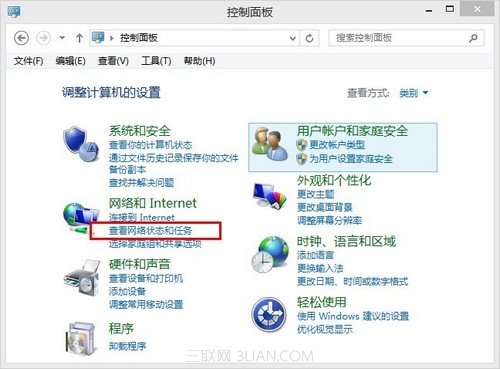
2. 點擊左側的“更改適配器設置”;
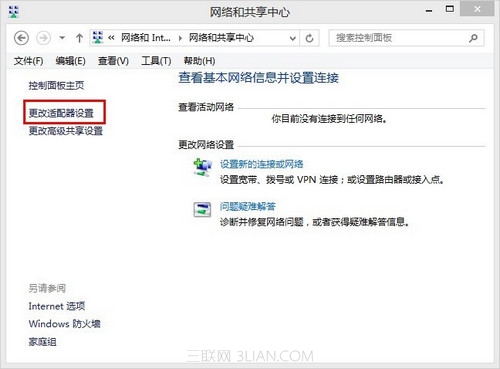
3. 在“Wi-Fi”網絡連接右擊選擇“診斷”;(若修復其他網絡連接,可在其他網絡連接右擊選擇“診斷”)
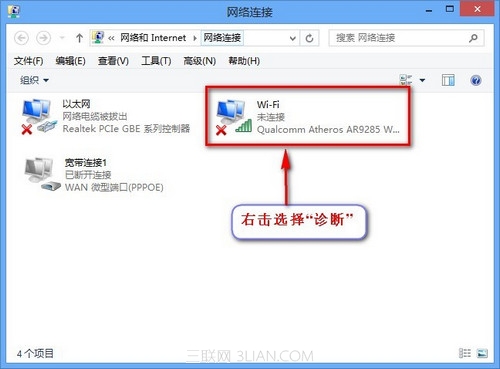
4. 彈出診斷界面,等待檢測驗證結果;
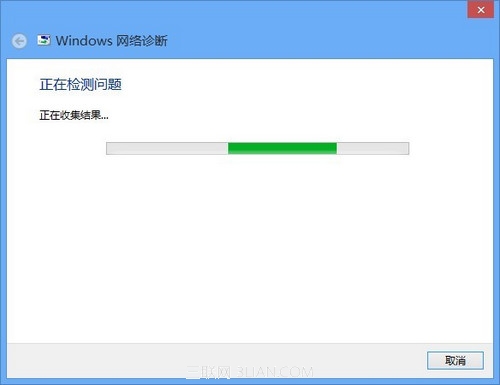
5. 若檢測到問題,會自動進行修復。修復完成會提示是否連接保存的自動連接,若是點擊“應用此修復”,若不需要現在連接或是連接其他網絡,點擊“跳過此步驟”;
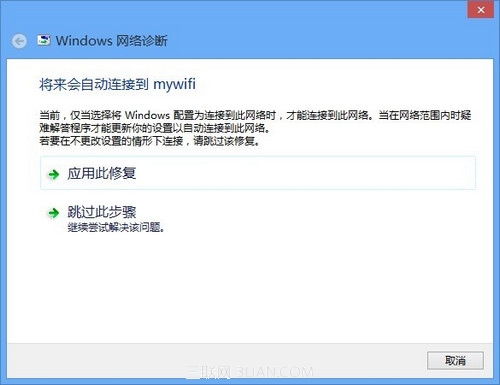
6. 選擇跳過此步驟後會繼續驗證其他問題;
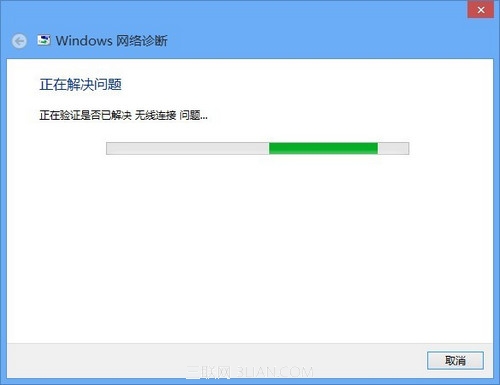
7. 修復完成會出現如下圖提示,此為修復成功提示;
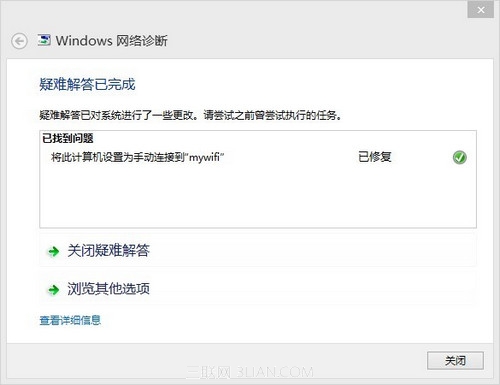
8. 若想查看詳細修復信息,可以單擊“查看詳細信息”;
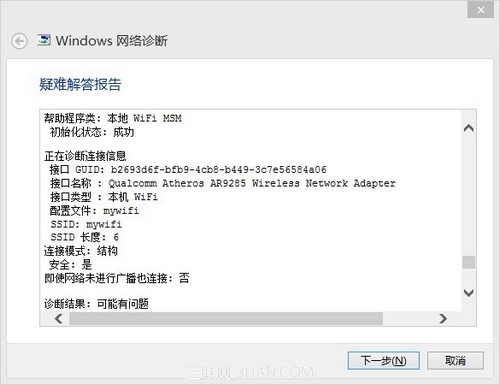
至此發現無線信號搜索正常了。